文章详情页
PPT怎么制作横向组织架构图?PPT制作横向组织架构图的操作流程
浏览:92日期:2022-07-18 09:21:15
PPT是大家在平时办公经常使用的一款办公室软件,你知道PPT怎么制作横向组织架构图的吗?接下来我们一起往下看看PPT制作横向组织架构图的操作流程吧。
方法步骤
1、新建一个空白PPT页面,在插入选项卡中单击“SmartArt”按钮;
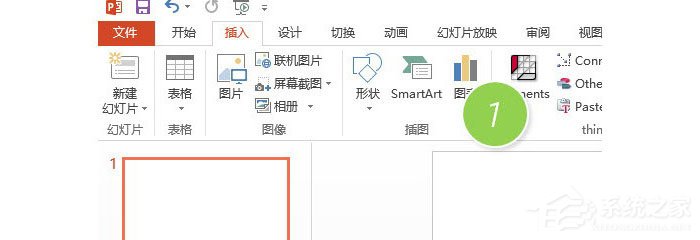
2、紧接着,在新弹窗口中单击选择“层次结构”-“水平层次结构”;
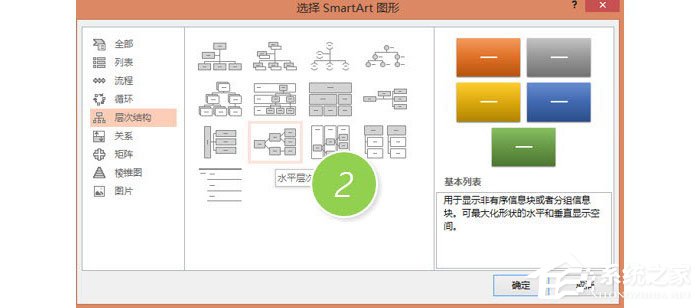
3、插入之后的效果如下,然后左侧输入对应的内容即可;
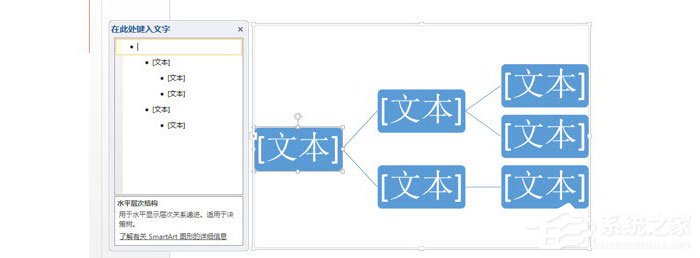
4、举例完成如下。
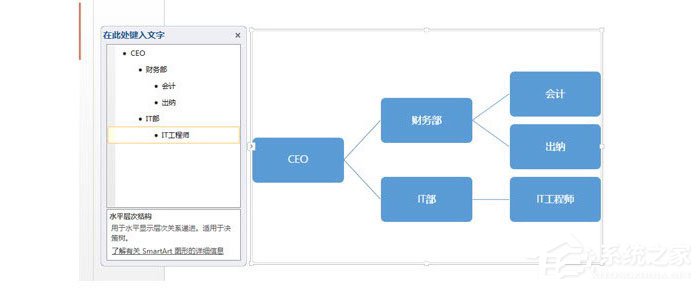
以上就是PPT怎么制作横向组织架构图的全部内容,按照以上的方法操作,你就能轻松的掌握PPT制作横向组织架构图的操作流程了 。
标签:
ppt
相关文章:
排行榜

 网公网安备
网公网安备